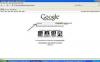Het menu Beeld bevindt zich boven aan het scherm van uw Mac.
Afbeelding tegoed: Justin Sullivan/Getty Images Nieuws/Getty Images
Het aanpassen van de werkbalk van uw browser vereenvoudigt het proces van toegang tot de tools en websites die u het vaakst gebruikt. Hoewel Apple verschillende aspecten van zijn webbrowser opnieuw heeft ontworpen toen Safari 8 met OS X Yosemite werd uitgebracht, kun je de werkbalk van de browser nog steeds aanpassen via het menu Beeld. Sleep de gewenste knoppen, inclusief de Home-knop, naar de gewenste locatie en je bent klaar.
Stap 1
Klik op "Bekijken" in het hoofdmenu in Safari en selecteer "Werkbalk aanpassen" om het configuratievenster van de werkbalk te laden.
Video van de dag
Stap 2
Klik op de Home-knop in de lijst met beschikbare pictogrammen en sleep deze naar de werkbalklocatie waar u deze wilt weergeven. Beschikbare pictogrammen vindt u bovenaan het configuratiedialoogvenster van de werkbalk. De Home-knop is te herkennen aan een afbeelding van een huis.
Stap 3
Klik op de knop "Gereed" in het configuratievenster van de werkbalk om uw wijzigingen op te slaan.
Stap 4
Klik op "Safari" in het hoofdmenu bovenaan uw scherm en selecteer "Voorkeuren" om het algemene voorkeurenvenster van Safari te laden.
Stap 5
Klik op het tabblad "Algemeen" in het dialoogvenster Voorkeuren en voer de gewenste startpagina-URL in het veld "Startpagina" in. Sluit het dialoogvenster Voorkeuren om uw wijzigingen toe te passen.
Tip
Bestaande items op de werkbalk worden automatisch aangepast aan de Home-knop terwijl u deze naar de werkbalk sleept. Het zoekveld wordt ook automatisch aangepast om ruimte vrij te maken voor nieuwe knoppen.
Als u al een aantal items op de werkbalk heeft en er enkele wilt verwijderen, sleep ze dan terug naar het configuratiedialoogvenster van de werkbalk. Vergeet niet op "Gereed" te klikken om uw wijzigingen op te slaan.
Mocht u een fout maken tijdens het bewerken van de werkbalk, zet deze dan terug naar de standaardconfiguratie door de standaardpictogramset naar de werkbalk te slepen en neer te zetten. De standaard pictogrammenset bevindt zich net boven de knop Gereed in het configuratievenster van de werkbalk.
Gebruik hetzelfde proces om werkbalkpictogrammen in Safari 7 op OS X Mavericks te wijzigen.